Cómo desinstalar PowerShell en Windows 10
PowerShell es una gestión de configuración y automatización de tareas multiplataforma que funciona desde Command-Line . Ofrece todas las funciones que ofrece un símbolo del sistema(Command Prompt) .

Si bien es todopoderoso, los usuarios comunes, especialmente aquellos que usan la versión Home , pueden encontrarlo inútil. Entonces, si usted es uno de esos usuarios y desea desinstalar PowerShell de Windows 10 , siga esta publicación.
Cómo desinstalar PowerShell en Windows 10
PowerShell es una función que Windows instala además de la instalación normal. Entonces, si elige eliminarlo con cualquiera de estos métodos, no romperá nada en Windows 10 .
- Desinstalar como cualquier otra aplicación
- Desinstalar usando las características de Windows
- Deshabilite PowerShell usando DISM
Puede usar cualquiera de estos métodos para eliminar PowerShell .
Lectura(Read) : PowerShell se abre al inicio(PowerShell opens at Startup) .
1] Desinstálalo como cualquier otra aplicación
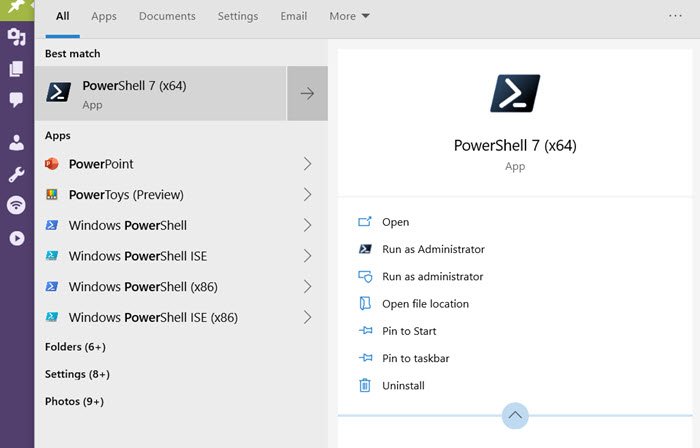
Al igual que otros programas, PowerShell se puede desinstalar fácilmente.
Escriba PowerShell(Type PowerShell) en el cuadro de búsqueda del menú Inicio(Start Menu) . Revelará todas las versiones de PowerShell , es decir, PowerShell ( x86 ), PowerShell , PowerShell 7 y más. Haga clic derecho en cualquiera de ellos y elija Desinstalar(Uninstall) . También puede expandir el menú y elegir desinstalarlo.
La única versión que no puede desinstalar es PowerShell ISE , también conocida como entorno de scripting integrado de Windows PowerShell(Windows PowerShell Integrated Scripting Environment) . Es útil para los desarrolladores que pueden ejecutar comandos y escribir, probar y depurar secuencias de comandos en una sola interfaz gráfica de usuario basada en Windows.
2] Desinstalar(Uninstall) usando Programa(Program) y características
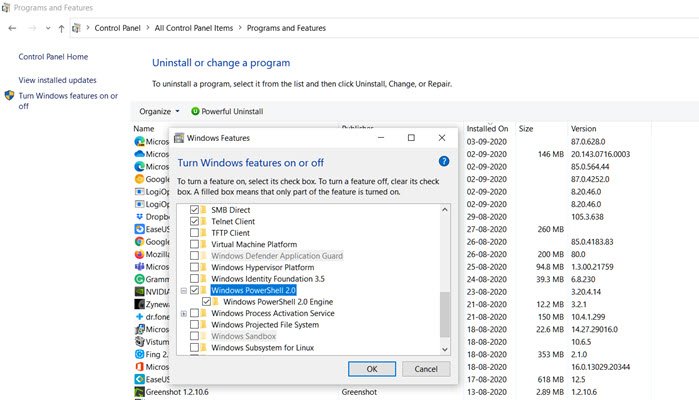
- Escriba Control en el indicador Ejecutar(Run) ( Win + R ) y presione la tecla Intro(Enter) .
- Localice(Locate) y haga clic en Programas(Programs) y características
- Luego haga clic en el enlace "Activar o desactivar la característica de Windows" en el panel izquierdo
- Ubique(Locate) y desmarque PowerShell 2.0(Uncheck PowerShell 2.0) de la lista de programas que se revela.
- Haga clic en Aceptar(Click Ok) y deje que el programa complete el proceso para desinstalar PowerShell
3] Deshabilitar PowerShell usando DISM
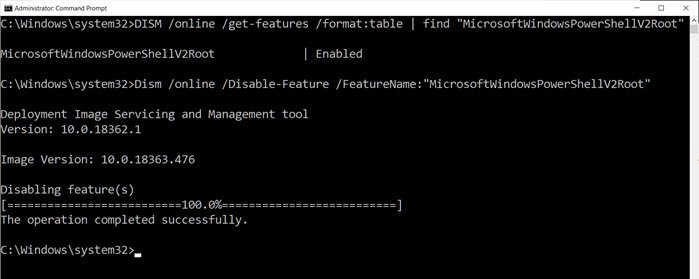
Abra el símbolo del sistema(Command Prompt) con privilegios elevados escribiendo CMD en el indicador de ejecución(Run) ( Win + R ) y luego presionando Shift + Enter . Una vez que se inicie, escriba y ejecute el comando para verificar.
DISM /online /get-features /format:table | find "MicrosoftWindowsPowerShellV2Root"
Si dice Habilitar(Enable) , escriba el siguiente comando para deshabilitarlo.
Dism /online /Disable-Feature /FeatureName:"MicrosoftWindowsPowerShellV2Root"
En caso de que cambie de opinión, puede ejecutar el siguiente comando para habilitarlo nuevamente.
Dism /online /Enable-Feature /FeatureName:"MicrosoftWindowsPowerShellV2Root"
Eso es todo.
SUGERENCIA(TIP) : también puede deshabilitar PowerShell(disable PowerShell) usando la política de seguridad y el Editor de políticas de grupo local(Local Group Policy Editor) en Windows 10
Si bien PowerShell en sí mismo puede permanecer, no es necesario que lo elimine en absoluto. De hecho, si lo dejas, puede ser útil algún día. Es la herramienta que necesitarás para desinstalar apps preinstaladas . Así que puedes considerar quedártelo.
Espero que la publicación lo haya ayudado a eliminar PowerShell de su PC con Windows 10.
Related posts
Cómo bloquear IP o un sitio web utilizando PowerShell en Windows 10
Cómo ver el comando PowerShell en History en Windows 10
Cómo encontrar y deshabilitar Webcams usando PowerShell en Windows 10
Replace Command Prompt con PowerShell en WinX Menu de Windows 10
Cómo agregar PowerShell a Context Menu en Windows 10
Cómo deshabilitar Automatic Driver Updates en Windows 10
Desinstalar Windows Actualizaciones sin Uninstall option en Windows 10
3 formas de cambiar la dirección IP en Windows 10
Cómo desinstalar aplicaciones de Windows 10 usando PowerShell, en 3 pasos
Replace PowerShell con Command Prompt en Context Menu en Windows 10
¿Qué es el paquete de habilitación en Windows 10?
Ashampoo WinOptimizer es un software libre para optimizar Windows 10
8 ¿Características que son nuevas en el símbolo del sistema y PowerShell de Windows 10?
Cómo abrir los archivos .aspx en la computadora Windows 10
Cómo reinstalar todas las aplicaciones predeterminadas de Windows 10 con PowerShell
Lanzar archivos fácilmente con MyLauncher para computadoras Windows 10
Cómo programar PowerShell script en Task Scheduler en Windows 10
Cómo restablecer Microsoft Store apps usando PowerShell en Windows 10
7 Ways para abrir Elevated Windows PowerShell en Windows 10
Watch TV digital y escucha Radio en Windows 10 con ProgDVB
